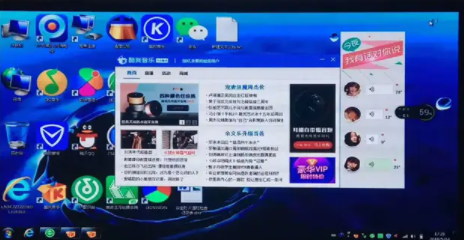一些网友询问如何设置边肖win10的自定义分辨率。Win10分辨率会影响玩电脑的视觉效果。很多时候需要我们自己去设置,但是还是有很多用户不会设置,尤其是现在刚刚出现的win10系统。
大家对win10系统的操作更是一头雾水。让我们解释一下边肖如何设置win10的自定义分辨率。
Win10创建自定义分辨率的方法:
1.使用Nvidia控制面板
-右键单击桌面并选择NVIDIA控制面板。
-在左侧面板的“显示”下,单击“更改分辨率”。
-滚动右侧部分并单击选择分辨率下的自定义按钮。
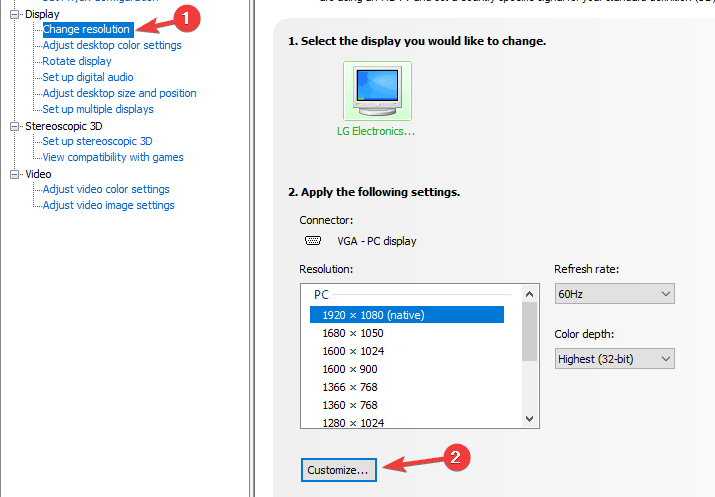
-在出现的新窗口中,选择“启用显示器的未公开分辨率”,然后单击“创建自定义分辨率”。
-现在,在方框中填入所需的值,然后单击“测试”按钮。
-如果测试成功并且您对结果满意,请保存解决方案。如果没有,请恢复到前一个。
2. Use AMD Catalyst Control Center
-右键单击桌面并选择AMD Catalyst控制中心。
-导航到信息软件复制2D驱动程序文件的路径。
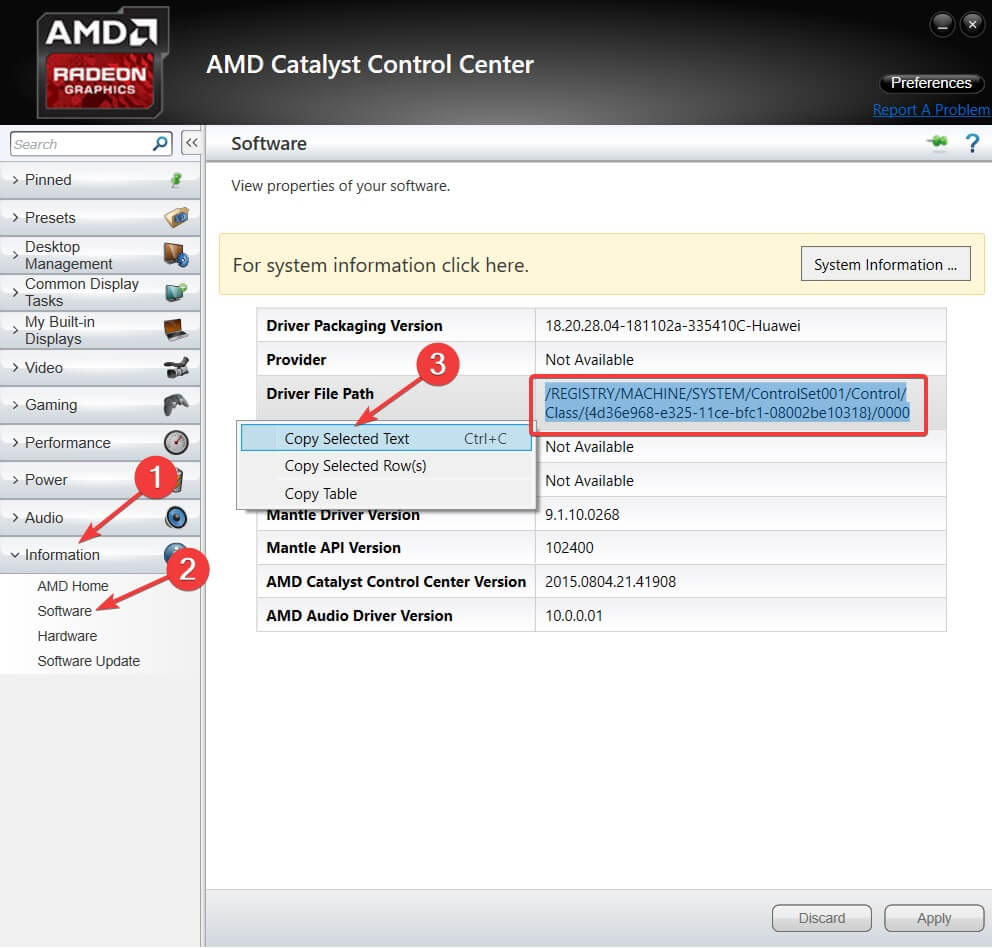
-现在,按Windows键r打开Run,然后键入regedit。按回车键。
-在注册表编辑器中,导航到步骤2中的2D路径。
-双击0000文件夹,然后在其中找到DALNonStandardModesBCD1注册表项。右键单击它,选择编辑,然后依次键入所需的值:分辨率的宽度、分辨率的高度,并键入四个零监视器的刷新率。
如果任何值加起来不到4位数,则该数字从0开始。
-单击确定并重启电脑。
-重新启动后,当您启动AMD Catalyst控制中心时,您应该会在那里找到自定义分辨率。
3.使用英特尔图形驱动程序的自定义分辨率/模式。
-右键单击桌面并选择图形属性。
-如果提示您选择应用程序模式,请选择高级模式。
-在“显示设备”选项卡下,检查“自定义分辨率/模式”按钮是否可用。如果有,请点击它。如果没有,请继续。
C:WindowsSystem32CustomModeApp.exe
并运行应用程序。
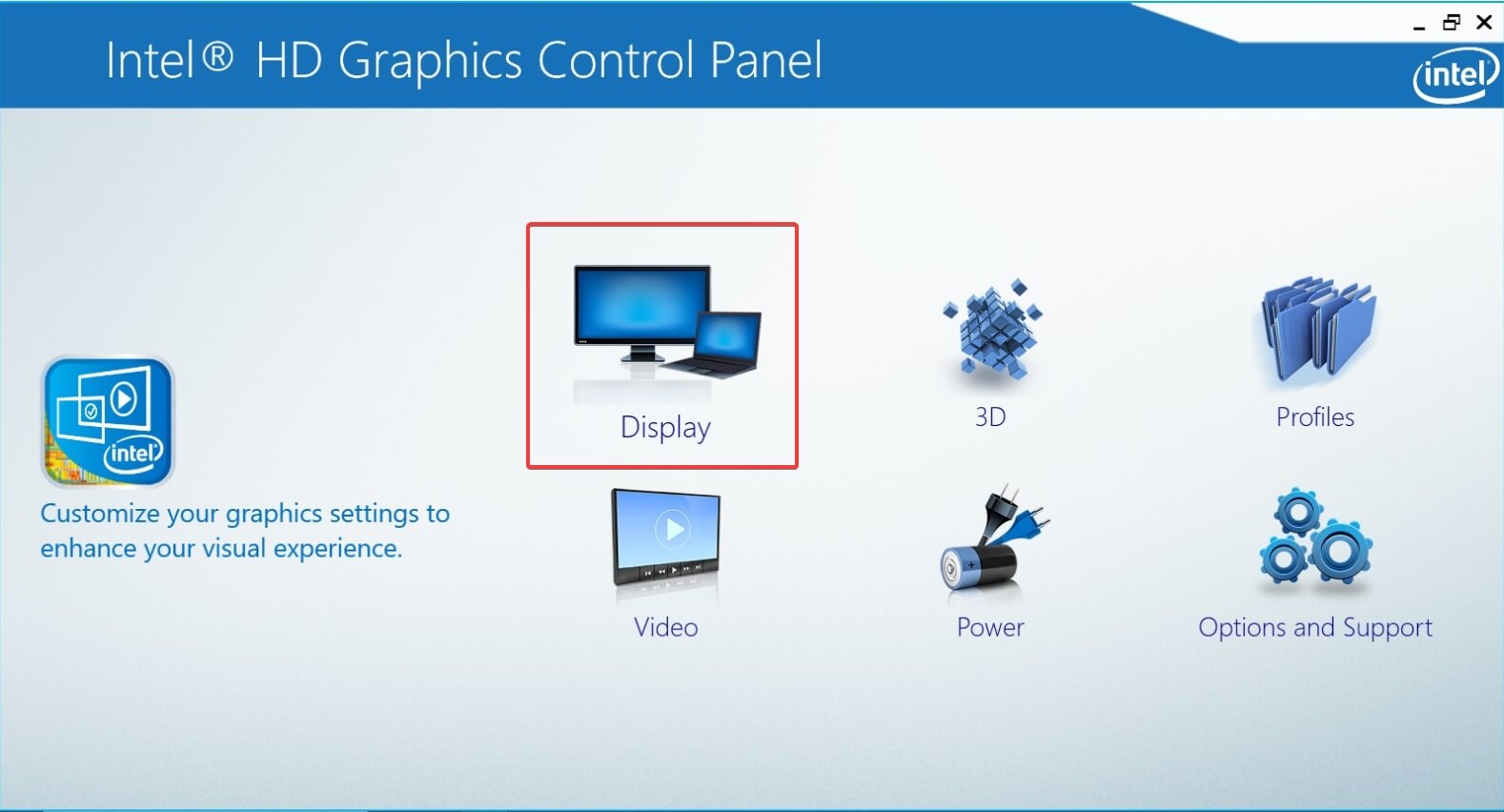
-在基本设置中,键入首选值。自定义分辨率英特尔图形控制面板在Windows上创建自定义分辨率。
-单击添加,然后在出现提示时单击是。
-如果您对结果不满意,请单击“删除”按钮。如果是,请单击确定。
4.使用自定义解析实用程序(CRU)
-此外,您可以使用自定义解决方案实用程序(CRU)创建解决方案。
-该应用程序支持NVIDIA、AMD和Intel显卡,因此无论系统配置如何都可以使用。
以上介绍的内容是如何为Win10系统创建自定义分辨率的教程。不知道大家有没有学过。如果你需要,可以按照边肖的方法自己尝试一下,希望能帮你解决问题。
谢谢你!更多教程信息请关注我们的系统世界网站~ ~ ~ ~